Hoe blauwlichtfilter, nachtmodus, DND automatiseren met de Samsung One UI?
Android Tips En Trucs / / August 05, 2021
Samsung heeft zijn gebruikersinterface geüpgraded met de lancering van One UI, een sterk vereenvoudigde, gebruiksvriendelijke gebruikersinterface die alles biedt wat u nodig heeft. De gebruikersinterface is natuurlijk, slim, informatief en geeft u toegang tot elke optie, zelfs als u telefoons met grotere schermformaten gebruikt, dus dat is ook geen probleem.
Met Samsung One UI kunnen gebruikers veel functies automatiseren, misschien is dit de vernieuwingsfrequentie zoals wordt gespeculeerd om met Samsung aan te komen Galaxy S11 d.w.z. van 60Hz tot 120Hz. Evenzo heeft het Bixby Routines, wat een andere krachtige functie is die dingen automatiseert die u zelf maakt willen. Toch zijn er tal van aspecten op uw Samsung Galaxy-smartphones die u handmatig of automatisch kunt gebruiken instellingen zoals Blue Light Filter, DND en Night Mode, waarbij alle drie buitengewoon belangrijk en nuttig zijn Kenmerken.
Inhoudsopgave
-
1 Hoe Blue Light Filter, Night Mode, DND te automatiseren met de Samsung One UI?
- 1.1 Hoe Blue Light Filter automatiseren met de Samsung One UI?
- 1.2 Hoe de nachtmodus te automatiseren met de gebruikersinterface van Samsung One?
- 1.3 Hoe DND te automatiseren met de Samsung One UI?
Hoe Blue Light Filter, Night Mode, DND te automatiseren met de Samsung One UI?
Om de handleidingen met betrekking tot het trio te vereenvoudigen, hebben we het opgedeeld in drie eenvoudig te volgen handleidingen dat zal logisch zijn, aangezien het mogelijk is dat u maar één functie nodig heeft en niet allemaal een keer.
Hoe Blue Light Filter automatiseren met de Samsung One UI?
Blue Light Filter vermindert de hoeveelheid schadelijk blauw licht dat de smartphone weergeeft. Het blauwe licht kan de productie van het slaapopwekkende hormoon melatonine onderdrukken. Daarom wordt het gebruik van de telefoon vlak voor het slapengaan niet aanbevolen.

Stap 01: Sleep de melding /Statusbalk hieronder om alle snelkoppelingen op uw Samsung Galaxy-apparaat te openen.
Stap 02: Bekijk het tweede pictogram ‘Blauwlichtfilter’ en druk er een paar seconden lang op om de instellingen te openen.
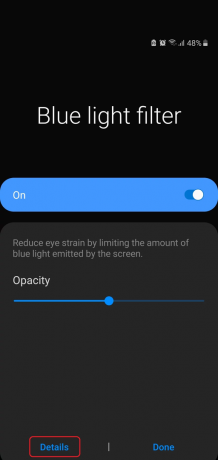
Stap 03: Hier kunt u het ondoorzichtigheid van de Blauwlichtfilter door de scroller.
Stap 04: Tik op Details bevindt zich links onderaan.
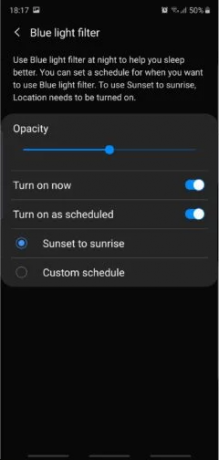
Stap 05: Selecteer 'Zet nu aan' om het handmatig te bedienen en schakel het opnieuw om het uit te schakelen.
Stap 06: Met de tweede opening kunnen gebruikers het plannen, d.w.z. ofwel van ‘Zonsondergang tot zonsopgang’ op basis van uw tijdzone of ‘Aangepast schema’ die u zelf kunt opzetten.
Hoe de nachtmodus te automatiseren met de gebruikersinterface van Samsung One?
De nachtmodus op de Samsung One UI geeft een donkerder thema wanneer de nacht aanbreekt, wat het gebruik van de telefoon 's nachts comfortabel maakt.

Stap 01: Sleep het Statusbalk op uw Samsung Galaxy-apparaat en druk lang op 'Nachtstand'.
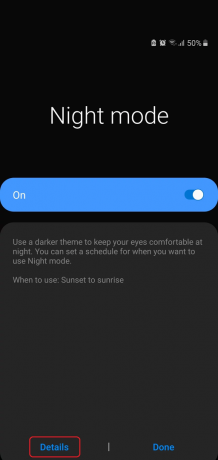
Stap 02: Tik op ‘Details’ om andere opties te bekijken die ten grondslag liggen aan de functie.

Stap 03: Hier kunt u kiezen uit 'Zet nu aan' voor handmatige installatie en opnieuw schakelen zal het uitschakelen handmatig.
Stap 04: De tweede optie is voor het plannen van waaruit de gebruikers kunnen kiezen om de nachtmodus in te schakelen ‘Zonsondergang tot zonsopgang’ op basis van uw tijdzone.
Stap 05: Tik op de ‘Aangepast schema ’ om de Nachtmodus automatisch in en uit te schakelen op uw geplande tijd.
Hoe DND te automatiseren met de Samsung One UI?
De DND-modus of de functie Niet storen onderdrukt alle meldingen, alarmen, waarschuwingen en oproepen onder andere die gebruikers gezond houden omdat het hen verhindert zoemgeluiden van de telefoon te horen wanneer dat niet het geval is verplicht.

Stap 01:Niet storen of Niet storen service op uw Samsung Galaxy-apparaat met One UI is beschikbaar op de Statusbalk waar u lang op het Niet storen pictogram om de opties te kiezen.

Stap 02: Klik op ‘Details’ om andere gerelateerde opties te bekijken.
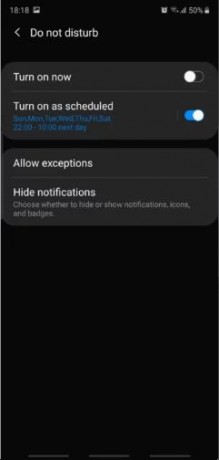
Stap 03: hier kun je op tikken 'Zet nu aan' die het handmatig instelt en als je het opnieuw schakelt, wordt het meteen uitgeschakeld.
Stap 04: De volgende is om te plannen waar u de exacte tijd en dagen kunt waarop u wilt dat de functie actief is.
Stap 05: Tikken op ‘Uitzonderingen toestaan’ zal een nieuw venster openen met een overvloed aan andere functies en bedieningselementen die u kunt aanpassen om een gunstig resultaat te krijgen.
Dit waren de handleidingen voor het automatiseren van het trio, d.w.z. Blauwlichtfilter, Nachtmodus en Niet storen op uw Samsung Galaxy-apparaat dat wordt uitgevoerd op de Samsung One UI.
Met een ervaring van meer dan 4 jaar in verschillende genres onder het schrijven van inhoud, is Aadil ook een enthousiaste reiziger en een enorme filmfanaat. Aadil heeft een technische website en hij is enthousiast over tv-series als Brooklyn Nine-Nine, Narcos, HIMYM en Breaking Bad.



